Als u een microfoon gebruikt in Windows dan kunt u tegen volume problemen aanlopen. De problemen kunnen bestaan uit het automatisch aanpassen van het volume, het aanpassen van het volume bij achtergrond geluid of helemaal geen geluid.
Windows heeft beschikt over enkele optimalisatie-instellingen die het werken met de microfoon in Windows kunnen beïnvloeden. Het wijzigen van deze instellingen kan helpen het volume probleem op te lossen.
Microfoon volume problemen in Windows oplossen
Volume van de microfoon vastzetten
Als het volume van de microfoon ongewenst wordt verhoogd of juist wordt verlaagd dan kan dit te maken hebben met apps die deze instellingen wijzigen. U kunt het beïnvloeden van apps op het microfoonvolume uitschakelen.
Klik met de rechtermuisknop op het Geluidsicoon in het systeemvak. Klik op Geluiden in het menu.

Klik op tabblad: Opnemen. Dubbelklik daarna op de geïnstalleerde microfoon. Klik daarna op tabblad: Geavanceerd. Schakel de optie: Exclusief beheer van dit apparaat door toepassingen toestaan uit.
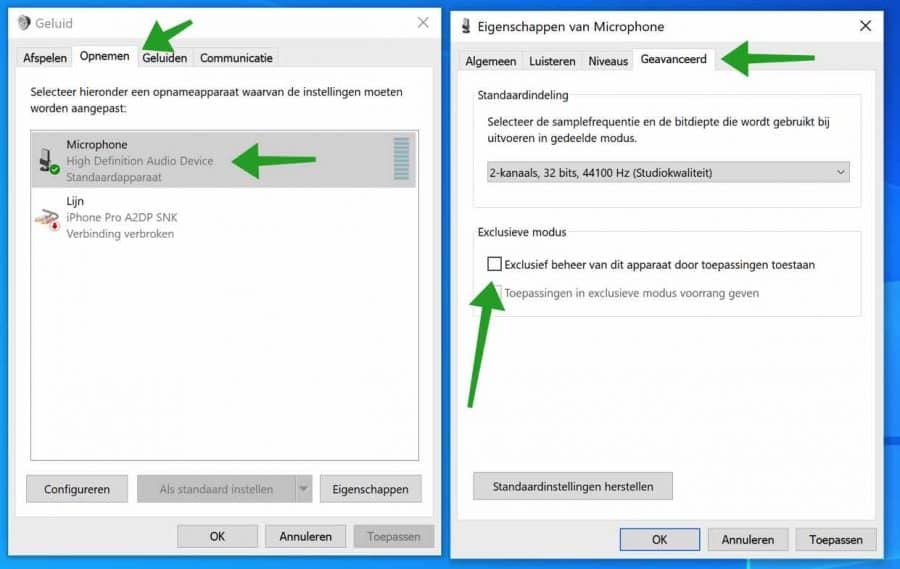
Klik daarna op toepassen. Controleer of het ongewenst verhogen of verlagen van het microfoonvolume nu is opgelost.
Als het probleem nog niet is opgelost voer dan het onderstaande uit.
Klik met de rechtermuisknop op het Geluidsicoon in het systeemvak. Klik op Geluiden in het menu.

Klik op tabblad: Communicatie. Klik daarna op Geen actie ondernemen. Klik op toepassen.
Het microfoon volume wordt daarna niet meer aangepast bij het voeren van telefoongesprekken of “communicatieactiviteiten”.
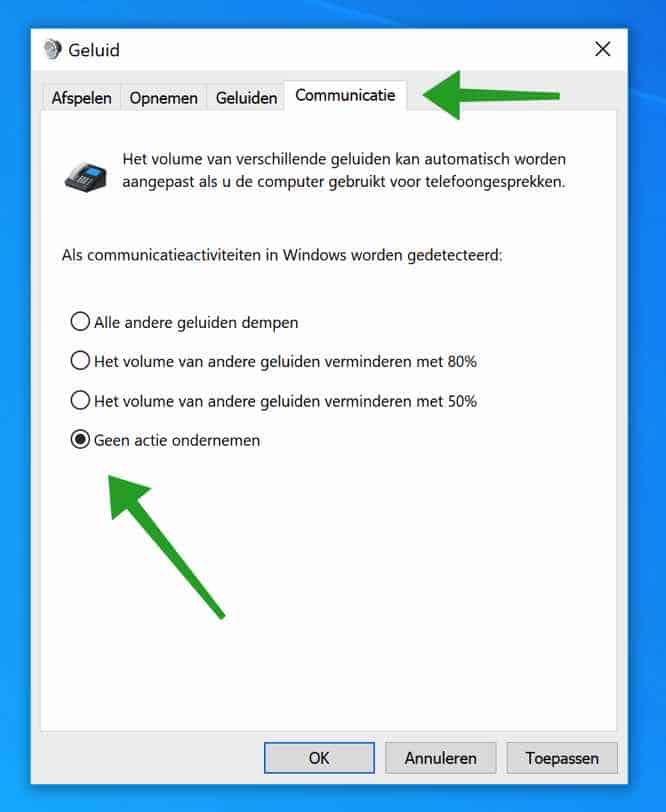
Ga terug naar de microfoon instellingen. Dubbelklik op de microfoon om de instellingen te openen.
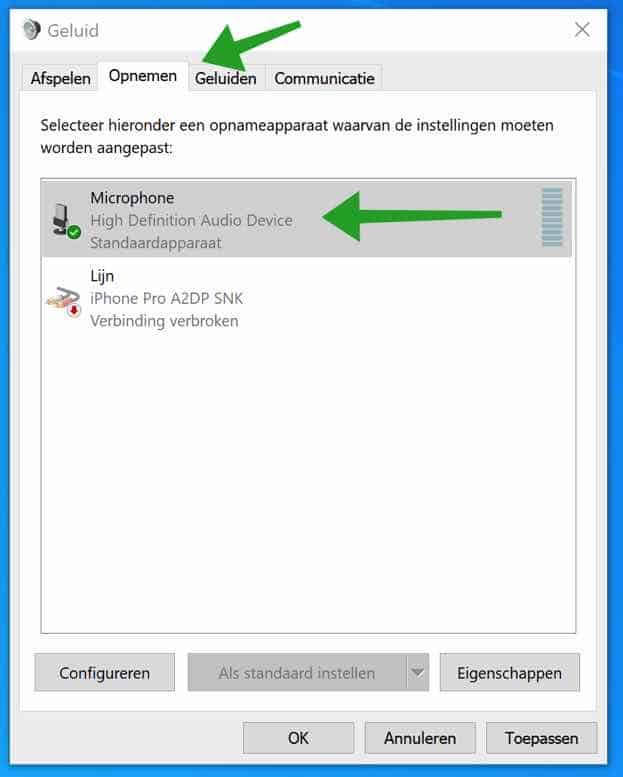
Klik op tabblad: Niveaus. Wijzig daarna het Microfoonvolume naar 100. Klik op toepassen.
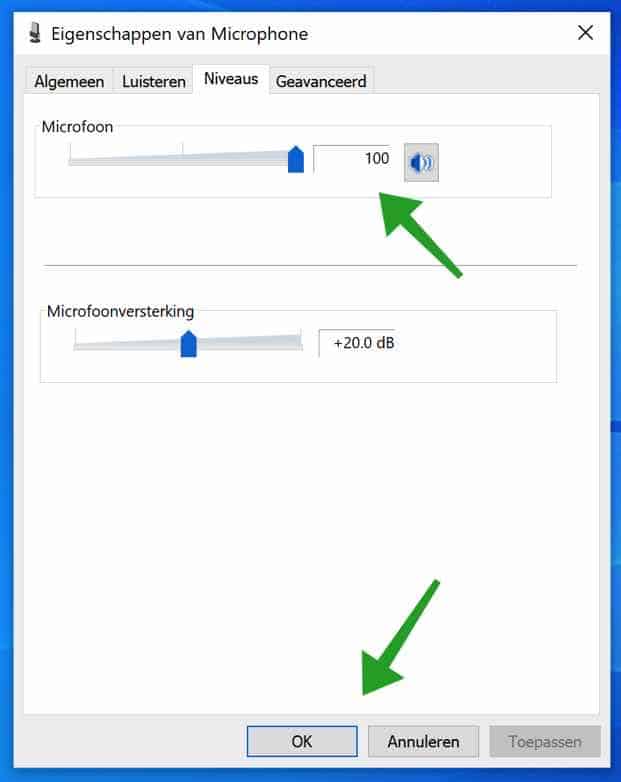
Het probleem met het volume van de microfoon zou nu opgelost moeten zijn. Ik hoop u hiermee geholpen te hebben. Bedankt voor het lezen!


Hoi,
Ik zoek een hulpmiddel om het geluid op een windows 10 computer te beperken.
Onze verstandelijk beperkte zoon luistert geluid alleen op het maximale volume en wij worden er horendol van.
Bestaat er iets van een applicatie/programna/manier om het geluid in te stellen op een voor ons acceptabel niveau en waar hij niet doorheen kan breken?
Bedankt voor de tijd en reactie.
Hallo, u kunt de volgende apps proberen:
– In deze app kunt u het volume beperken, maar geen wachtwoord instellen:
https://www.3appes.com/sound-lock/– Deze app beperkt ook het volume, en kunt u via de “options” wel een wachtwoord instellen:
https://sourceforge.net/projects/volumelimiter/files/latest/downloadIk hoop dat hiermee lukt 🙂
Succes!